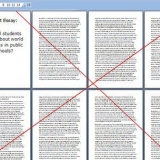Windows 10: Klikk på Cortana-ikonet/søkefeltet. Hvis den er skjult, trykk på Start-knappen . Windows 8.1: Trykk ⊞ vinne+Q. Windows 7 og Vista: Klikk på Start-knappen . Windows XP: Denne metoden vil ikke fungere i XP.

















Start task manager i windows
Innhold
- Trinn
- Metode 1 av 8: Bruke Task Manager-kontekstmenyen
- Metode 2 av 8: Bruke Power User Menu (Windows 10 og 8)
- Metode 3 av 8: Bruke hurtigtasten Ctrl+Shift+Esc (direkte tilgang)
- Metode 4 av 8: Bruke Windows Security Screen (Ctrl + Alt + Del)
- Metode 5 av 8: Bruke Windows Search
- Metode 6 av 8: Bruke Run
- Metode 7 av 8: Bruke kommandolinjen (kommandoprompt og Windows PowerShell)
- Metode 8 av 8: Bruke filutforsker
- Nødvendigheter
Windows Task Manager lar deg se og overvåke ulike aktiviteter som skjer på datamaskinen din. Eksempler på informasjon som er tilgjengelig i Task Manager inkluderer kjørende applikasjoner, CPU- og RAM-bruk, oppstartsapper (kun Windows 8 og 10) og tjenester. Selvfølgelig kan du også utføre oppgaver som å avslutte applikasjoner (Oppgavebehandling er ofte vant til for å lukke frosne apper). Denne artikkelen vil vise deg forskjellige måter å åpne Oppgavebehandling i Windows.
Trinn
Metode 1 av 8: Bruke Task Manager-kontekstmenyen

1. Høyreklikk på et tomt sted på oppgavelinjen. En kontekstmeny åpnes.

2. Velg Oppgavebehandling eller Start Oppgavebehandling. Du finner dette alternativet nederst i hurtigmenyen.

3. Ferdig.
Metode 2 av 8: Bruke Power User Menu (Windows 10 og 8)

1. Høyreklikk på Start-knappen
. Denne finner du i nedre venstre hjørne av skjermen.
2. Velg Oppgavebehandling fra listen over alternativer.
Eller trykk på tasten t.

3. Ferdig.
Metode 3 av 8: Bruke hurtigtasten Ctrl+Shift+Esc (direkte tilgang)

1. Trykk på tastene samtidigCtrl+⇧Skift+esc.

2. Ferdig.
Metode 4 av 8: Bruke Windows Security Screen (Ctrl + Alt + Del)

1. Trykk på tastene samtidigCtrl+alt+del.

2. Velg "Oppgavebehandling" nederst på lenkelisten. Hvis du bruker en eldre versjon av Windows, kan det stå "Start Task Manager".

3. Ferdig.
Metode 5 av 8: Bruke Windows Search

1. Start søkefunksjonen. Avhengig av din Windows-versjon, gjøres dette som følger:

2. type oppgavestyring.

3. Velg riktig resultat. Listen skal si "Task Manager".

4. Ferdig.
Metode 6 av 8: Bruke Run

1. Åpne dialogboksen Kjør. Trykk samtidig på ⊞ vinne+R.

2. type oppgavemgr.

3. trykk↵ Gå inn eller klikk OK.

4. Ferdig.
Metode 7 av 8: Bruke kommandolinjen (kommandoprompt og Windows PowerShell)

1. ÅpenLedeteksten eller Windows PowerShell. Dette kan gjøres ved å søke etter den aktuelle applikasjonen og velge den fra resultatene.

2. Vent til appen lastes helt inn. Du bør se copyright-tekst øverst og banen til brukermappen din.

3. type oppgavemgr.

4. Kjør kommandoen. Trykk på knappen ↵ Gå inn.

5. Ferdig.
Metode 8 av 8: Bruke filutforsker


2. Klikk på adressefeltet.

3. type %SystemDrive%WindowsSystem32.

4. trykk↵ Gå inn eller klikk → helt til høyre i adressefeltet.

5. Finn `Takmgr` og åpne den. Det kan stå ".exe` etter navnet, avhengig av filvisningsinnstillingene.
Du må bla nedover forbi mappene som alltid er øverst.

6. Ferdig.
Nødvendigheter
Datamaskin med Windows
Artikler om emnet "Start task manager i windows"
Оцените, пожалуйста статью
Lignende
Populær